Clang-/LLVM-Unterstützung in CMake-Projekten in Visual Studio
Clang-Unterstützung ist ab Visual Studio 2019 verfügbar.
Sie können Visual Studio mit Clang zum Bearbeiten und Debuggen von C++-CMake-Projekten verwenden, die Windows oder Linux als Ziel verwenden.
Windows: Ab Visual Studio 2019, Version 16.1, unterstützt Visual Studio das Bearbeiten, Kompilieren und Debuggen mit Clang/LLVM in CMake-Projekten für Windows.
Linux: Für Linux-CMake-Projekte ist keine spezielle Visual Studio-Unterstützung erforderlich. Sie können Clang mit dem Paket-Manager Ihrer Distribution installieren und die entsprechenden Befehle in der Datei „CMakeLists.txt“ hinzufügen.
Installieren
Es wird empfohlen, die neuesten Clang-Compilertools für Windows zu verwenden, um die beste IDE-Unterstützung in Visual Studio zu erhalten. Wenn Sie diese noch nicht installiert haben, können Sie dies nachholen, indem Sie den Visual Studio-Installer öffnen und C++-Clang-Compiler für Windows unter den optionalen Komponenten für die Desktopentwicklung mit C++ auswählen. Möglicherweise verwenden Sie eine vorhandene Clang-Installation auf Ihrem Computer. Falls ja, wählen Sie die C++-Clang-cl für v142-Buildtools oder C++ Clang-cl für v143 Buildtools-Komponente aus.
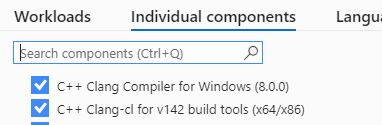
Es wird empfohlen, die neuesten Clang-Compilertools für Windows zu verwenden, um die beste IDE-Unterstützung in Visual Studio zu erhalten. Wenn Sie diese noch nicht installiert haben, können Sie dies nachholen, indem Sie den Visual Studio-Installer öffnen und C++-Clang-Compiler für Windows unter den optionalen Komponenten für die Desktopentwicklung mit C++ auswählen. Möglicherweise verwenden Sie eine vorhandene Clang-Installation auf Ihrem Computer. Wenn ja, wählen Sie die MSBuild-Unterstützung für die LLVM-Toolsetkomponente (clang-cl) aus.
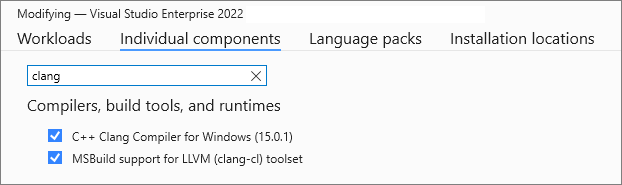
Erstellen einer neuen Konfiguration
So fügen Sie einem CMake-Projekt eine neue Clang-Konfiguration hinzu:
Klicken Sie mit der rechten Maustaste auf „CMakeLists.txt“ im Projektmappen-Explorer, und wählen Sie CMake Settings for Project (Einstellungen für CMake-Projekt) aus.
Klicken Sie unter Konfigurationen auf Konfiguration hinzufügen:
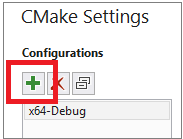
Wählen Sie die gewünschte Clang-Konfiguration aus (beachten Sie, dass separate Clang-Konfigurationen für Windows und Linux bereitgestellt werden), und klicken Sie dann auf Auswählen:
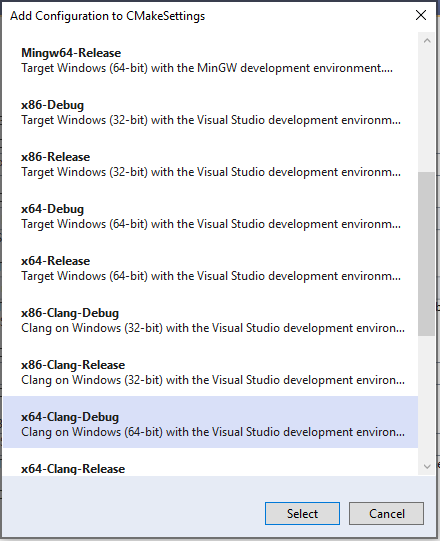
Wenn Sie Änderungen an dieser Konfiguration vornehmen möchten, verwenden Sie den Editor für CMake-Einstellungen. Weitere Informationen finden Sie unter Anpassen von CMake-Buildeinstellungen.
Ändern einer bestehenden Konfiguration zur Verwendung von Clang
Führen Sie die folgenden Schritte durch, um eine bestehende Konfiguration für die Verwendung von Clang zu ändern:
Klicken Sie mit der rechten Maustaste auf „CMakeLists.txt“ im Projektmappen-Explorer, und wählen Sie CMake Settings for Project (Einstellungen für CMake-Projekt) aus.
Wählen Sie unter Allgemein aus dem Dropdownmenü Toolset das gewünschte Clang-Toolset aus:
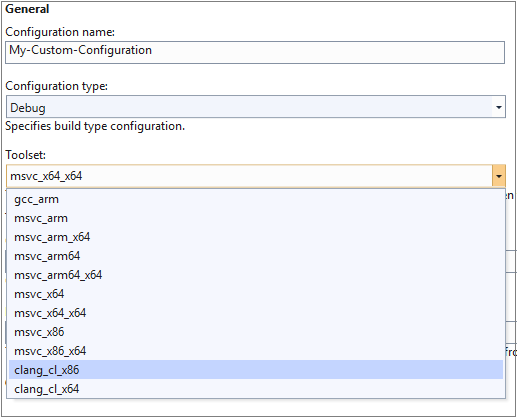
Benutzerdefinierte Clang-Speicherorte
Standardmäßig sucht Visual Studio an zwei Stellen nach Clang:
- Unter Windows: bei der intern installierten Kopie von Clang/LLVM, die im Visual Studio-Installer enthalten ist
- Unter Windows und Linux: bei der PATH-Umgebungsvariable
Sie können einen anderen Speicherort angeben, indem Sie die CMake-Variablen CMAKE_C_COMPILER und CMAKE_CXX_COMPILER in den CMake-Einstellungen festlegen:
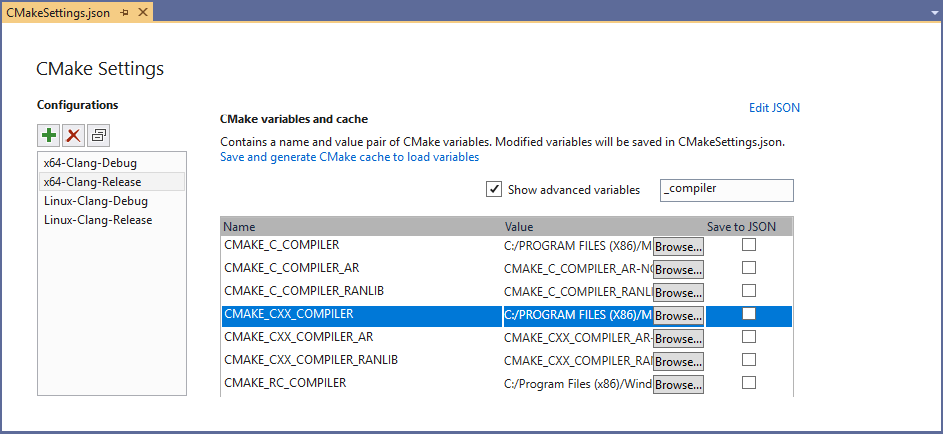
Clang-Kompatibilitätsmodi
Bei Windows-Konfigurationen ruft CMake Clang standardmäßig im Modus clang-cl auf und erstellt eine Verknüpfung mit der Microsoft-Implementierung der Standardbibliothek. Standardmäßig befindet sich clang-cl.exe unter C:\Program Files (x86)\Microsoft Visual Studio\2019\Common7\IDE\CommonExtensions\Microsoft\Llvm\bin.
Sie können diese Werte in den CMake-Einstellungen unter CMake-Variablen und -Cache ändern. Klicken Sie auf Erweiterte Variablen anzeigen. Scrollen Sie nach unten zu CMAKE_CXX_COMPILER, und klicken Sie auf die Schaltfläche Durchsuchen, um einen anderen Compilerpfad anzugeben.
Bearbeiten, Erstellen und Debuggen
Nachdem Sie eine Clang-Konfiguration eingerichtet haben, können Sie das Projekt erstellen und debuggen. Visual Studio erkennt, dass Sie den Clang-Compiler verwenden, und stellt IntelliSense, die Hervorhebung, die Navigation und andere Bearbeitungsfeatures bereit. Fehler und Warnungen werden im Ausgabefenster angezeigt.
Beim Debuggen können Sie Haltepunkte, die Speicher- und Datenvisualisierung sowie die meisten anderen Debugfunktionen verwenden. Einige compilerabhängige Features wie "Bearbeiten" und "Weiter" stehen für Clang-Konfigurationen nicht zur Verfügung.
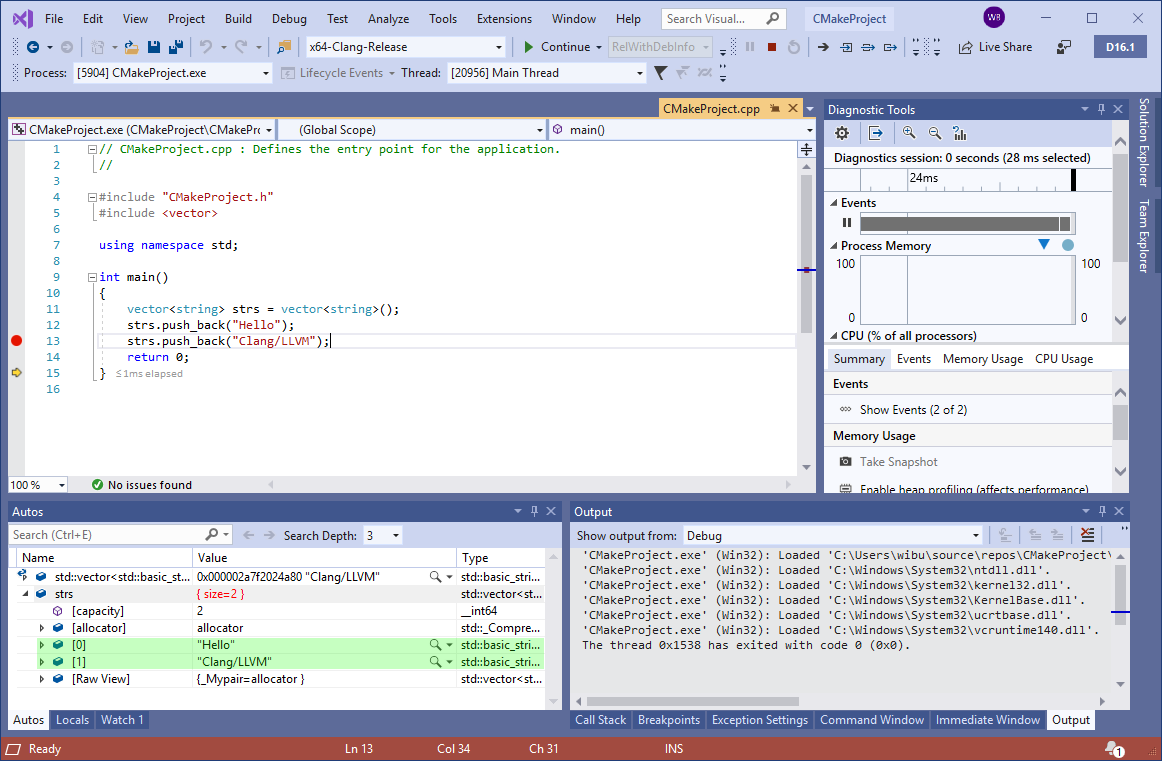
Feedback
Bald verfügbar: Im Laufe des Jahres 2024 werden wir GitHub-Issues stufenweise als Feedbackmechanismus für Inhalte abbauen und durch ein neues Feedbacksystem ersetzen. Weitere Informationen finden Sie unter https://aka.ms/ContentUserFeedback.
Feedback senden und anzeigen für